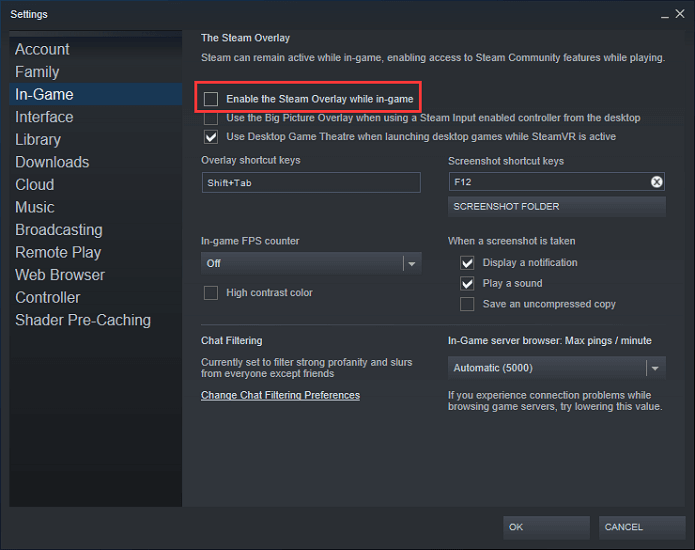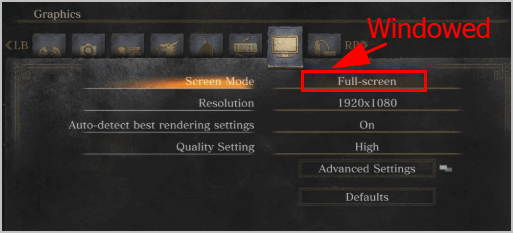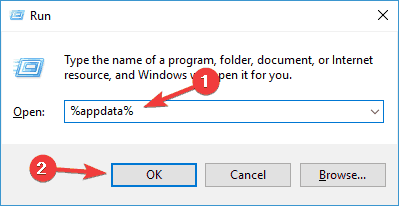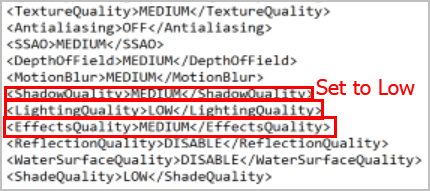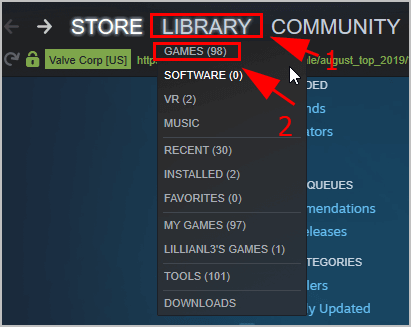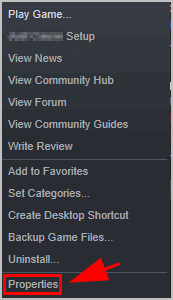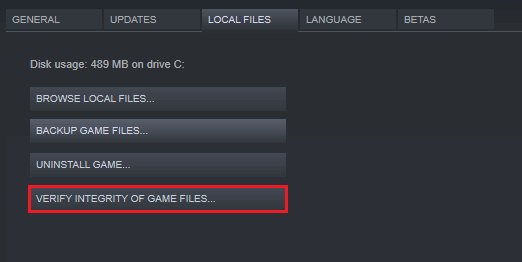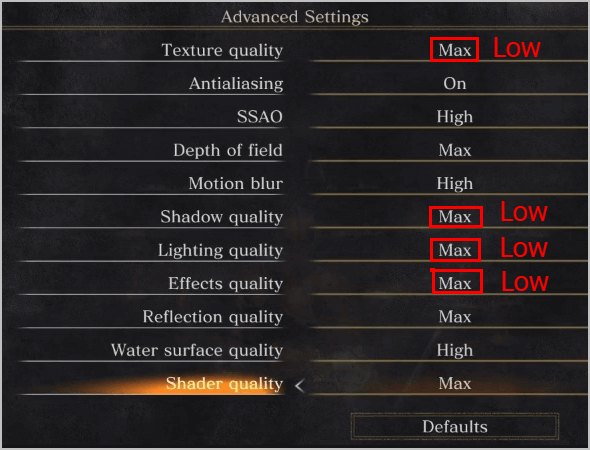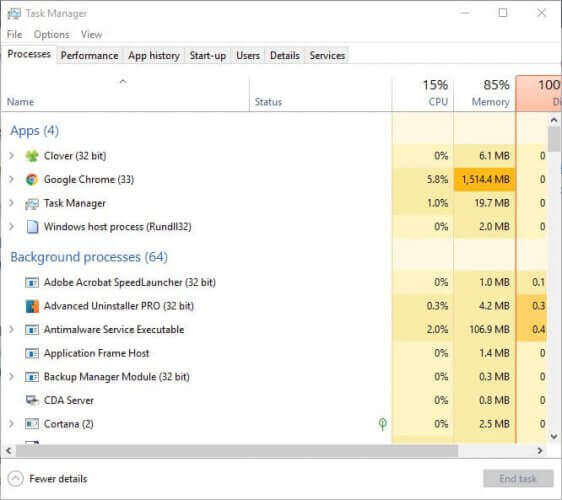Frustrato dal problema di crash di Dark Souls 3 e incapace di giocare, allora stai tranquillo perché non sei solo.
Questo è un problema casuale riscontrato dai vari giochi durante il gioco o anche durante l’avvio. Quindi, se stai affrontando anche Dark Souls 3 continua problemi di crash sul tuo PC, segui le soluzioni fornite di seguito.
Dark Souls III è un gioco di ruolo d’azione popolare e di maggior successo pubblicato a marzo 2016. Il gioco è disponibile su Microsoft Windows, PlayStation 4 e Xbox One e presto diventerà una grande mania tra i giocatori.
Ma come altri giochi per PC, anche questo non è esente da problemi ed errori che vari giocatori hanno segnalato che Dark Souls 3 continua a bloccarsi sul loro PC.
Bene, questo è un po’ irritante ma è un problema comune con i videogiochi, tuttavia, la buona notizia è che qui troverai le soluzioni praticabili che hanno funzionato per molti giocatori per risolvere il problema del crash.
Quindi senza perdere tempo iniziamo..!
Come posso risolvere il problema di crash di Dark Souls III?
Table of Contents
Soluzione 1 – Controllare Requisiti di sistema Dark Souls III
Si consiglia sempre, ogni volta che si sta giocando, di assicurarsi che il proprio sistema soddisfi i requisiti del gioco.
Quindi, per prima cosa, verifica se il tuo sistema soddisfa i requisiti di gioco necessari per giocare.
Requisiti minimi di sistema di Dark Souls III:
- CPU: Intel Core i3-2100 / AMD FX-6300
- VELOCITÀ CPU: Informazioni
- RAM: 4 GB
- Sistema operativo: Windows 7 SP1 a 64 bit, Windows 8.1 a 64 bit Windows 10 a 64 bit
- SCHEDA VIDEO: NVIDIA® GeForce GTX 750 Ti / ATI Radeon HD 7950
- SHADER PIXEL: 0
- SHADER VERTICE: 0
- SCHEDA AUDIO: dispositivo audio DirectX 11
- SPAZIO SU DISCO GRATUITO: 25 GB
- RAM VIDEO DEDICATA: 2048 MB
Requisiti di sistema consigliati per Dark Souls III:
- CPU: Intel Core i7-3770 / AMD® FX-8350
- VELOCITÀ CPU: Informazioni
- RAM: 8 GB
- Sistema operativo: Windows 7 SP1 a 64 bit, Windows 8.1 a 64 bit Windows 10 a 64 bit
- SCHEDA VIDEO: NVIDIA® GeForce GTX 970 / serie ATI Radeon R9
- SHADER PIXEL:1
- SHADER VERTICE: 5.1
- SCHEDA AUDIO: dispositivo audio DirectX 11
- SPAZIO SU DISCO GRATUITO: 25 GB
- RAM VIDEO DEDICATA: 4096 MB
Ora, se tutto sembra a posto, ma stai ancora affrontando il problema del crash di Dark Souls 3, segui le soluzioni fornite una per una finché non trovi quella che funziona per te.
Soluzione 2 – Disabilitare gli overlay di gioco
Se stai utilizzando la funzione di sovrapposizione del gioco, questo è ciò che causa Dark Souls 3 schiantarsi problema. L’utilizzo degli overlay per i giochi Steam è una cosa normale, ma alcuni giochi non sono compatibili con il software overlay e iniziano a bloccarsi o bloccarsi.
Quindi, qui si suggerisce di disabilitare la funzione di sovrapposizione per il gioco. Segui i passaggi per farlo:
- Esegui l’app Steam > nell’angolo in alto a sinistra > fai clic su Steam > scegli Impostazioni.
- Quindi scegli In-Game > nella finestra di destra > nella sezione The Steam Overlay > deseleziona Abilita l’opzione Steam Overlay durante il gioco.
- E per salvare le modifiche > fare clic su OK.
Ora riavvia il gioco e inizia a giocare per verificare se il problema di crash di Dark Souls 3 è stato risolto o meno.
Soluzione 3 – Esegui in modalità finestra
Se stai giocando a Dark Souls 3 in modalità a schermo intero, questo potrebbe essere il motivo responsabile del problema di arresto anomalo del gioco.
Quindi, passa alla modalità Finestra e controlla se il problema di arresto anomalo Dark Souls 3 si blocca all’avvio risolto o meno or
Segui i passaggi per farlo:
- Per prima cosa, vai alle opzioni di gioco > passa alla modalità Finestra > ora riavvia il gioco e controlla se funziona o meno.
Se nel caso non riesci ad accedere alle opzioni di gioco, prova a modificare le impostazioni nel file GraphicsConfig seguendo i passaggi indicati.
- Premi il tasto Windows + R > e nella casella Esegui > digita %appdata% > premi Invio
- Quindi apri la cartella DarkSouls3 > apri GraphicsConfig.xml con il blocco note. Allora cambia
<config><ScreenMode>FULLSCREEN</ScreenMode>
per
<config><ScreenMode>WINDOWED</ScreenMode>
- Ora salva le modifiche > riavvia il gioco.
Controlla se il problema è stato risolto oppure passa alla soluzione successiva.
Soluzione 4 – Aggiorna il driver della scheda grafica
Molti giocatori hanno riferito che il driver della scheda grafica obsoleto o danneggiato causa anche problemi di crash di Dark Souls 3.
E aggiornarli risolve il problema, quindi controlla il driver della scheda grafica e aggiornali.
Per aggiornare i driver grafici, visita il sito Web del produttore o il sito Web ufficiale di Microsoft e verifica l’ultimo aggiornamento compatibile con il tuo sistema e aggiornali.
Dopo aver aggiornato il driver grafico, controlla se il problema è stato risolto o meno.
Bene, l’aggiornamento manuale dei driver richiede molto tempo e in molti casi non troverai l’aggiornamento del driver compatibile con il tuo sistema, quindi qui si consiglia di aggiornare il driver grafico utilizzando Driver Updater.
Questo è uno strumento avanzato che, semplicemente scansionando una volta, rileva e aggiorna l’intero driver di sistema.
Ottenere Driver Updater per aggiornare i driver automaticamente
Soluzione 5 – Verifica l’integrità dei file di gioco
Se alcuni file di gioco vengono danneggiati o mancanti, questo è il motivo per cui Dark Souls 3 continua a bloccarsi.
Quindi di seguito segui i passaggi per verificare l’integrità dei file di gioco:
- Apri Steam > vai a LIBRERIA.
- Quindi nell’elenco dei giochi> fai clic con il pulsante destro del mouse su Dark Souls 3> scegli Proprietà
- E nella finestra pop-up > scegli la scheda FILE LOCALI > fai clic su VERIFICA INTEGRITÀ DEI FILE DI GIOCO.
E attendi che il processo finisca e prova a giocare e controlla se l’arresto anomalo di Dark Souls 3 si blocca nella schermata di caricamento.
Soluzione 6 – imposta le impostazioni grafiche su basse nel tuo gioco
Controlla se l’opzione di gioco è impostata su Alta, quindi questo può anche causare il problema di Dark Souls 3 si schianta casualmente. Quindi, in questa situazione, imposta l’opzione di gioco su Basso per interrompere il problema di arresto anomalo.
Imposta anche la risoluzione sulla stessa risoluzione del monitor e imposta la qualità degli effetti, la qualità delle ombre e la qualità della luce su BASSA.
Bene, se non riesci ad accedere alle impostazioni di gioco, segui i passaggi indicati di seguito.
- Premi il tasto Windows + R > e nella casella Esegui > digita %appdata% > premi Invio.
- Ora apri la cartella DarkSouls3 > ora apri GraphicsConfig.xml con il blocco note.
- Successivamente, modifica le impostazioni degli effetti di gioco su Basso, in particolare per la qualità degli effetti, la qualità delle ombre e la qualità della luce.
- Salva le modifiche > riavvia il gioco.
Spero che questo funzioni per te per sbarazzarti del problema di Dark Souls 3 continua a bloccarsi, ma in caso contrario prova la soluzione successiva.
Soluzione 7 – chiudere le app in esecuzione in background
Se nessuna delle soluzioni sopra indicate funziona per te, qui chiudi le app in esecuzione in background.
Bene, Dark Souls 3 è un gioco che richiede risorse e le app in esecuzione in background potrebbero impedire al gioco di funzionare correttamente e, di conseguenza, ha iniziato a bloccarsi.
- Apri il Task Manager > nella scheda Processi > controlla le schede CPU e Memoria > ora verifica le applicazioni di hogging della CPU > fai clic con il pulsante destro del mouse e disabilita
Prova a eseguire il gioco ora e controlla se si blocca o meno. Si stima che le soluzioni fornite funzionino per risolvere il Problema di crash di Dark Souls 3, ma in caso contrario è sufficiente reinstallare il gioco.
Quindi, tutto questo riguarda il Dark Souls 3 schiantarsi problema, le soluzioni funzionano per te per risolvere il problema di crash in qualsiasi situazione,
Bene, puoi anche provare a eseguire Game Booster per risolvere problemi di FPS bassi, problemi di arresto anomalo e aumentare le prestazioni di gioco.
- Aumenta il gioco
- Ottimizza le prestazioni del gioco
- Migliora il tasso di FPS
- Rendi il gioco fluido per un gioco reattivo
Conclusione:
Bene, Dark Souls 3 non è un gioco molto recente, ma è comunque famoso tra gli amanti dei giochi di ruolo d’azione.
Ma recentemente molti giocatori hanno segnalato che Dark Souls 3 si infrangono sulla all’avvio o durante il gioco. Quindi qui ho provato a elencare le soluzioni complete per risolvere completamente il problema di arresto anomalo.
Assicurati di seguire le soluzioni fornite una per una finché non trovi quella che funziona per te.
Inoltre, se stai cercando di migliorare le prestazioni del PC Windows e correggere altri errori del PC, scansiona il tuo sistema con uno PC Riparazione Strumento sicuro e protetto. A volte a causa degli errori interni del PC, i giocatori riscontrano vari problemi durante il gioco, quindi sentiti libero di scansionare il tuo sistema con lo strumento di riparazione automatica.
Inoltre, se c’è qualcosa che mi sono perso o se hai domande o commenti, sentiti libero di condividere con noi sulla nostra pagina Facebook. Inoltre, non dimenticare di sparare al pulsante Mi piace.
In bocca al lupo!!!
Hardeep has always been a Windows lover ever since she got her hands on her first Windows XP PC. She has always been enthusiastic about technological stuff, especially Artificial Intelligence (AI) computing. Before joining PC Error Fix, she worked as a freelancer and worked on numerous technical projects.